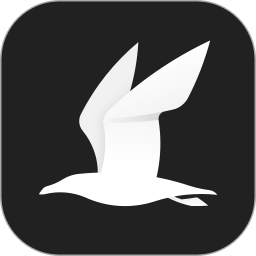讯飞文档app进行冻结标题行的方法
2024-07-05 16:37作者:91下载站
讯飞文档app是一款文档编辑工具,操作起来非常的简单,且其中提供的功能也非常的实用,我们可以在这款软件中进行表格的创建操作,将自己需要统计的数据输入到表格文档中,你可以进入对表格数据进行行和列的删除或插入操作,可以对数据进行字体颜色的设置和字体大小的修改等操作,并且还能进行冻结首行操作,当你想要查看的数据有很多,想要将其中的标题行进行设置固定不动,那么我们就可以将冻结功能找到,并且选择冻结选中的标题行即可,那么在进行上下翻页时,标题行是不会被覆盖的,下方是关于如何使用手机版讯飞文档进行冻结首行的具体操作方法,希望对大家有所帮助。
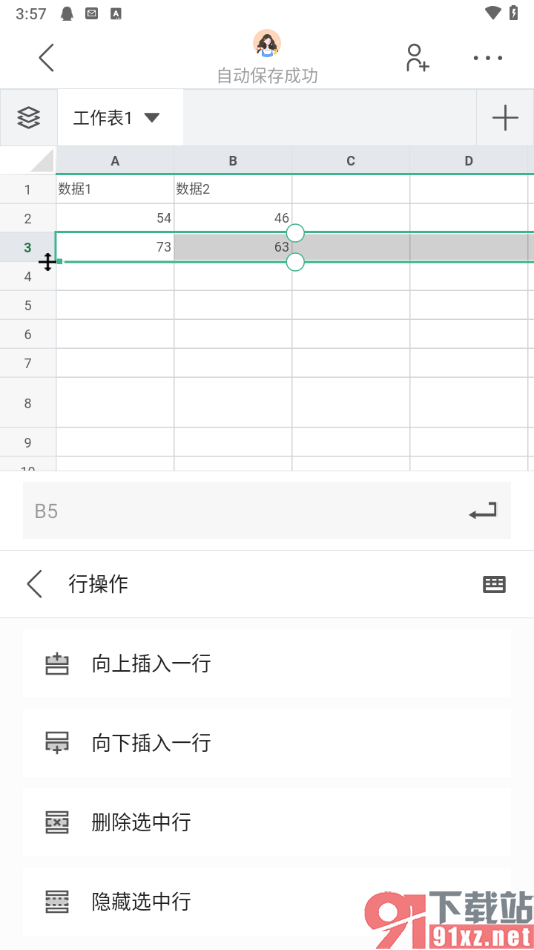
方法步骤
1.将我们的讯飞文档app软件点击打开,在打开的页面上,你可以将其中的【+】图标进行点击打开,如图所示。
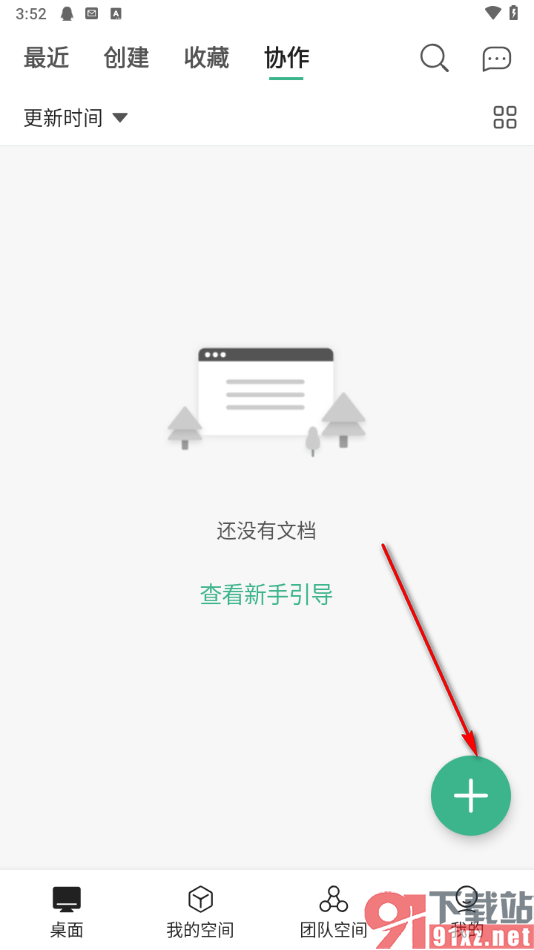
2.随后在下方即可 弹出一个菜单窗口,在该窗口中选择【表格文档】选项进行点击一下即可进入到表格编辑页面中。
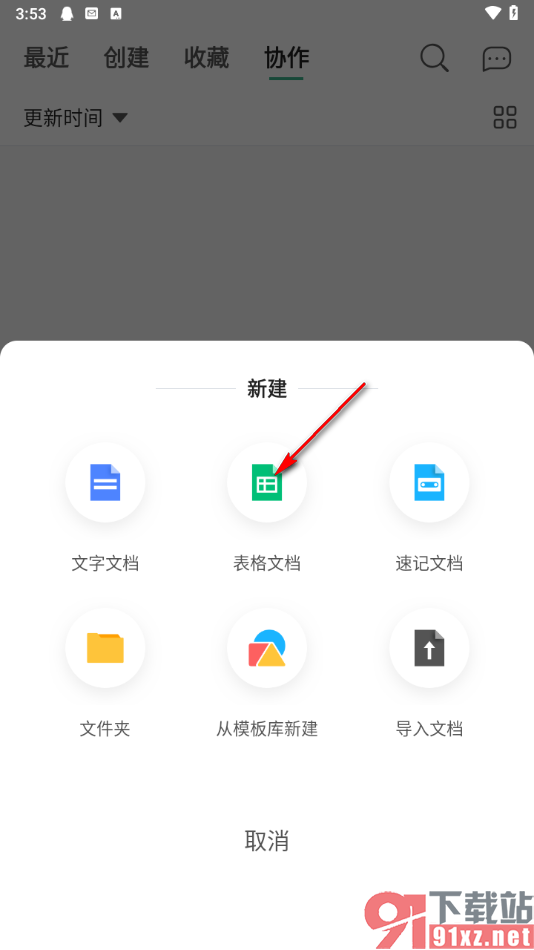
3.在当前打开的页面上,需要将数据内容输入进去,之后我们将第一行的内容选中,然后再点击下方箭头所指的图标按钮。
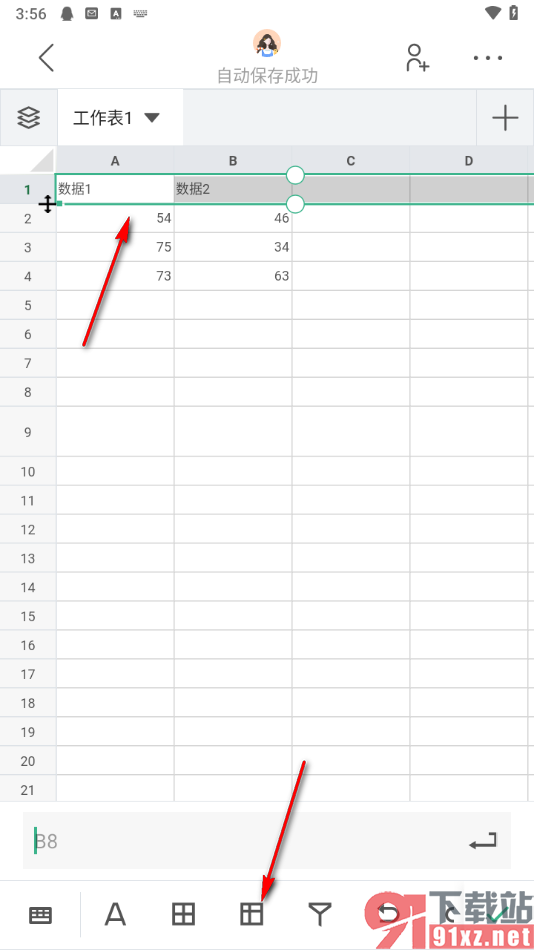
4.在打开的窗口下,就可以直接查看到【冻结】选项,将其进行点击打开。
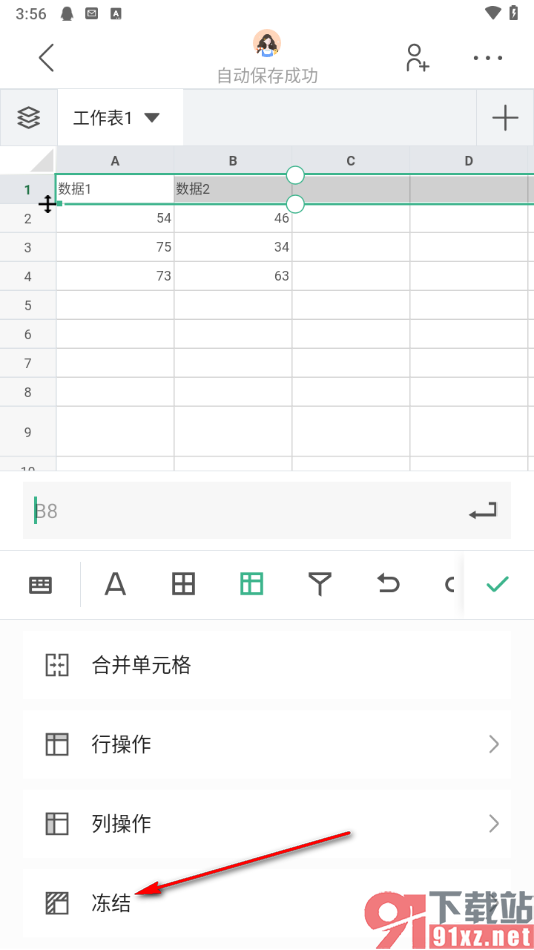
5.如果你想要冻结标题行,那么我们就选择【冻结1行】选项即可,将其进行点击一下。
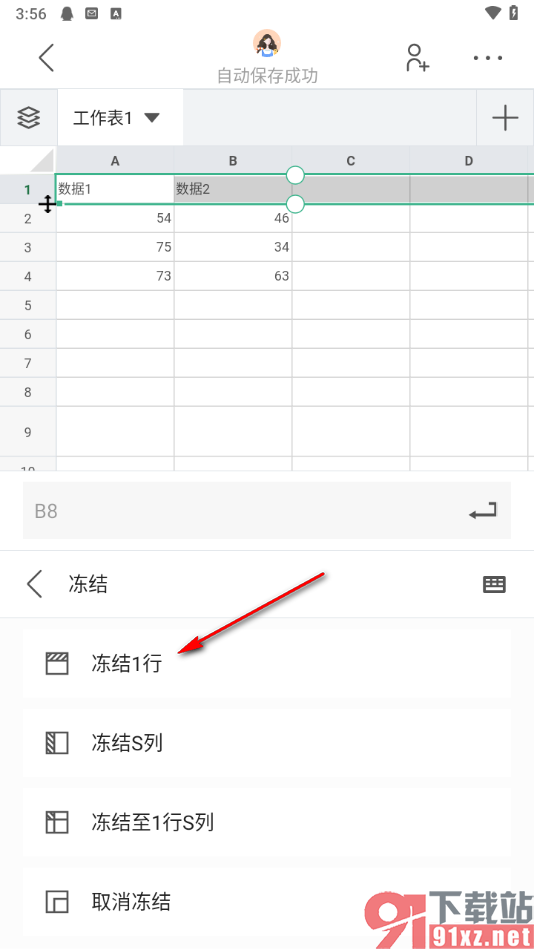
6.随后,我们进行页面的上下滚动操作,那么第一行的内容是不会被下方的内容覆盖掉的,如图所示。
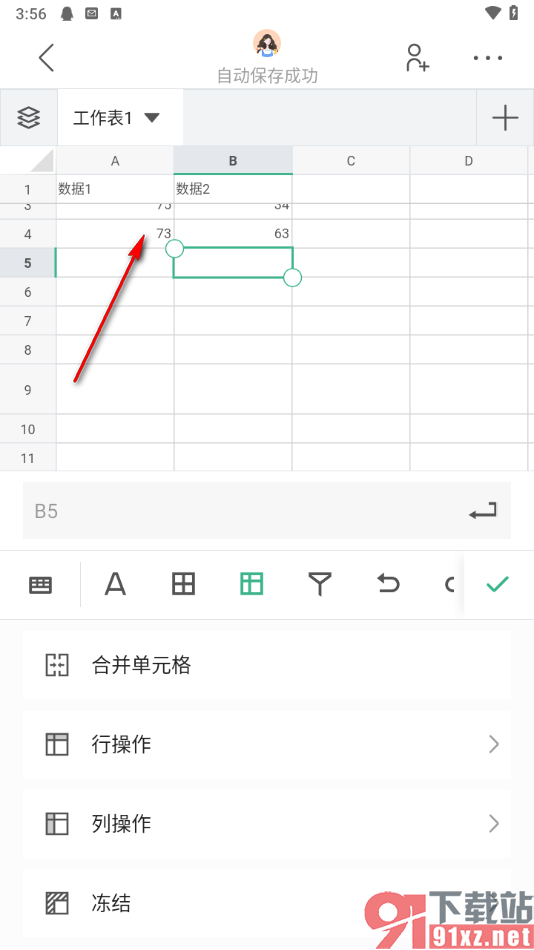
以上就是关于如何使用手机版讯飞文档进行冻结标题行的具体操作方法,如果你想要将表格中编辑的数据进行冻结操作,那么就可以找到冻结功能,你可以根据自己的需求选择冻结的单元格位置区域,设置的方法教程非常的简单,感兴趣的话可以自己操作试试哦。